Dove si trova Imposta pagina in Powerpoint 2013?
se sei un utente di lunga data di Powerpoint, probabilmente sei arrivato a fare affidamento sul menu Imposta pagina che ti consente di modificare le dimensioni o l'orientamento della diapositiva. Questo menu fa anche parte di molti altri prodotti Microsoft Office e contiene molte impostazioni utili. Ma se stai usando Powerpoint 2013 e stai cercando il menu Imposta pagina in quel programma, potresti avere qualche difficoltà.
Microsoft ha sostituito il menu Imposta pagina in Powerpoint 2013 con un nuovo menu chiamato Dimensione diapositiva personalizzata. Questo nuovo menu contiene tutte le opzioni che in precedenza erano parte del menu Imposta pagina in Powerpoint 2013, ora ha solo un nuovo nome. La nostra guida di seguito ti mostrerà dove trovare questo menu in modo da poter apportare le modifiche alla presentazione.
Individuazione delle opzioni di impostazione della pagina in Powerpoint 2013
I passaggi di questa guida ti aiuteranno a trovare il menu che contiene informazioni importanti sugli attributi di pagina per la tua presentazione. Ciò include le dimensioni della pagina, il suo orientamento, le note, i volantini e gli orientamenti dei contorni e il modo in cui Powerpoint avvia la numerazione delle pagine.
Passaggio 1: aprire Powerpoint 2013.
Passaggio 2: fare clic sulla scheda Progettazione nella parte superiore della finestra.

Passaggio 3: fare clic sul pulsante Dimensione diapositiva nella sezione Personalizza della barra multifunzione, quindi fare clic sul pulsante Dimensione diapositiva personalizzata .
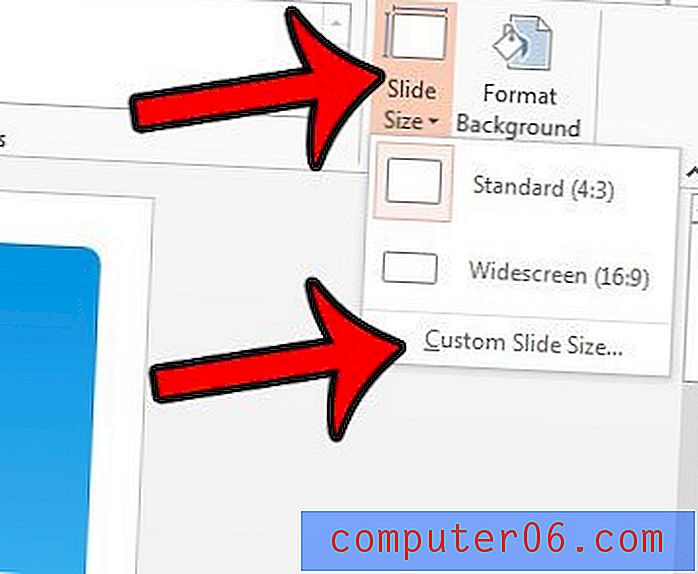
Passaggio 4: regolare le impostazioni in questo menu in base alle esigenze. Al termine, fai clic sul pulsante OK nella parte inferiore della finestra.
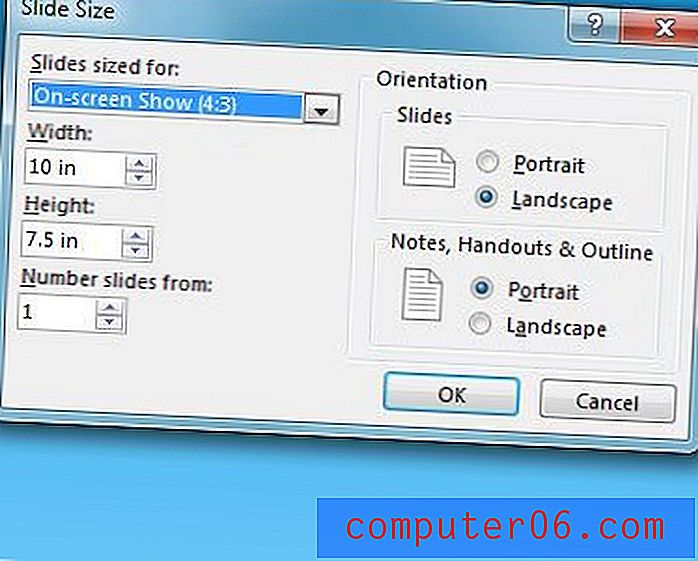
Solo per motivi di confronto, il menu Imposta pagina di Powerpoint 2010 è mostrato di seguito, insieme al menu Dimensione diapositiva personalizzata di Powerpoint 2013. Come puoi vedere, hanno tutte le stesse informazioni.
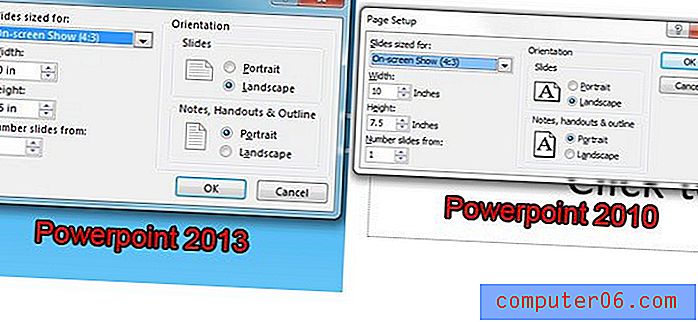
Devi aggiungere un'immagine di sfondo a una diapositiva? Questo articolo ti mostrerà come.



